

In diesem Abschnitt wird erklärt, wie Sie vektorbasierte Bilder für den Druck von Dateien mit Volltonfarben vorbereiten. In Adobe Illustrator können Sie Objekte erstellen oder zuweisen, die in Weiß oder Lack/Glanz gedruckt werden müssen. Es sind zwei Volltonfarben verfügbar: Spot1 und Spot2. Im Allgemeinen werden die Daten von Spot1 für die Definition weißer Flächen und die Daten von Spot2 für die Definition von Lack-/Glanzflächen verwendet.
Es ist möglich, mehrere Volltonfarbelemente in einem Bild zu verwenden, allerdings muss jedes Element die gleichen Volltonfarben haben. Es muss daher den gleichen Opazitätsgrad aufweisen, da ONYX Thrive das gespeicherte Dokument andernfalls als Separationsdatei behandelt. CMYK ist der bevorzugte Modus, da die zur Erzeugung von Spot-Daten erforderlichen Schritte einfacher sind als bei RGB.
Besorgen Sie sich ein Onyx-Materialprofil (Materialmodell), das für den Druckmodus "Qualitätsdruck – mehrschichtig" definiert ist, und importieren Sie dieses. Materialprofile stehen auf unserer Website zum Download bereit: https://graphiplaza.cpp.canon
Sie können auch andere vektorbasierte Anwendungen als Illustrator zur Bildbearbeitung verwenden. Diese müssen lediglich über eine Überdruckfunktion verfügen und eine Möglichkeit zur Erstellung von Spot-Farben vorsehen.
Führen Sie folgende Schritte durch, um Volltonfarben zu erstellen:
Wenn Sie ein Photoshop-Bild in Adobe Illustratorimportieren, verwenden Sie immer eine PSD-Datei, damit alle Spotkanal-Informationen übernommen werden. Die Spot-Daten werden über den Bilddaten angezeigt. Dies ist das korrekte Dateiformat für Adobe Illustrator. Betten Sie das Bild immer ein, nachdem Sie es importiert haben.
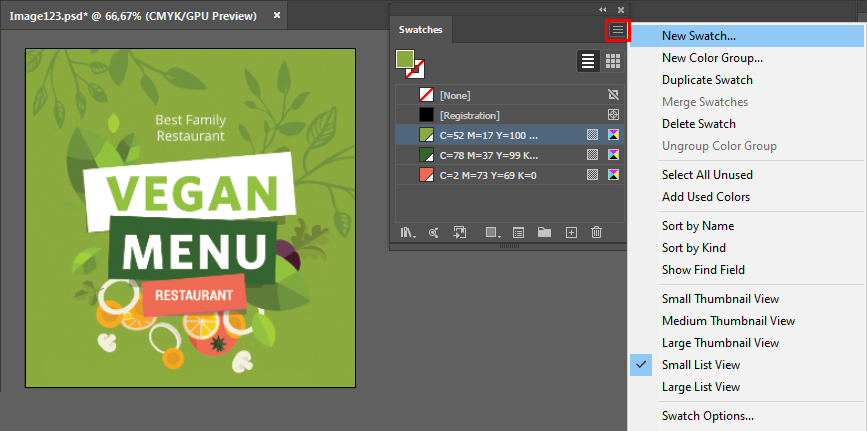
Name – Geben Sie den Namen Spot1 oder Spot2" ein.
Der Name, den Sie dieser Volltonfarbe zuweisen, muss Spot1bzw. Spot2 lauten. Dies ist der wichtigste Schritt bei der Vorbereitung der Datei. Der so benannte Kanal ermöglicht es RIP-Queue zu ermitteln, ob die Daten im ursprünglichen Spot-Kanal ausgegeben werden sollen. Spot1 ist für Weiß und Spot2 für Lack-Daten reserviert.
Sie können verschiedene Namen für die Spot-Kanäle verwenden. Anweisungen zur Verwendung einer anderen Namenskonvention als Spot1 oder Spot2 finden Sie unter Spot-Daten benennen.
Farbart – Verwenden Sie das Dropdown-Menü, um "Volltonfarbe" (Spot-Farbe) auszuwählen.
Farbfeldfarbe – Verwenden Sie die Regler, um die Farbe des Farbfeldes anzupassen. Hier können Sie für diese Farbe einen beliebigen Wert verwenden, der Ihnen hilft, das Design besser zu erkennen.
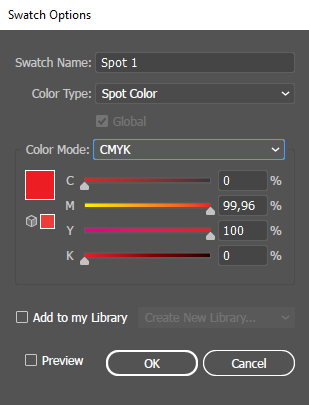
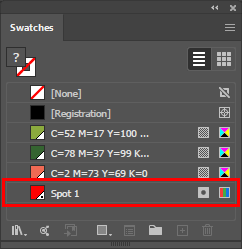
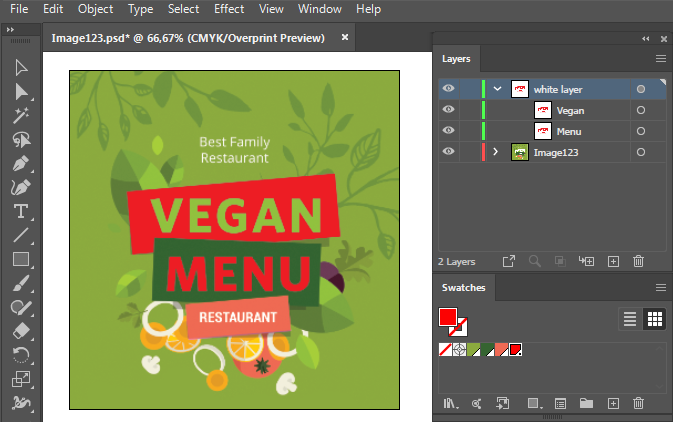
Beim Drucken mit opaken, überlappenden Farben überlagert bzw. überschreibt die obere Farbe standardmäßig den darunterliegenden Farbbildbereich (schneidet sozusagen ein Loch hinein).
Stellen Sie Überdrucken auf die Spot-Objekte ein, damit die Objekte unterhalb der Spot-Objekte (die Teile, die sich überlappen) nicht aus dem Entwurf ausgelassen werden und gedruckt werden können.
Das Überdrucken bietet sich an, wenn die Grafik oben über Weiß gedruckt werden soll. Dies ist normalerweise der Fall, wenn der Schichtträger nicht Weiß ist und daher Weiß erforderlich ist, um die Bilddaten genau zu berechnen.
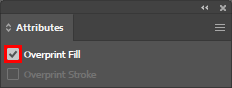
Obwohl es möglich ist, die Opazität für das Überdrucken auf einen Wert unter 100 % einzustellen, verarbeitet ONYX Thrive die Daten mit voller Opazität. Die Opazität regulärer Spot-Daten für Freistellungen kann wie gewünscht eingestellt werden.
Nachdem Sie die Überdruckoptionen eingestellt haben, verwenden Sie den Modus "Overprint Preview" (Überdruckvorschau) (aufrufbar über Menü "View" > "Overprint Preview"), um eine ungefähre Vorstellung davon zu bekommen, wie die Überdruckfarben gedruckt werden. Dies wird durch eine Art "Tintenvorschau" erreicht, die ungefähr darstellt, wie Transparenz und Überdruck in der Druckausgabe aussehen werden.
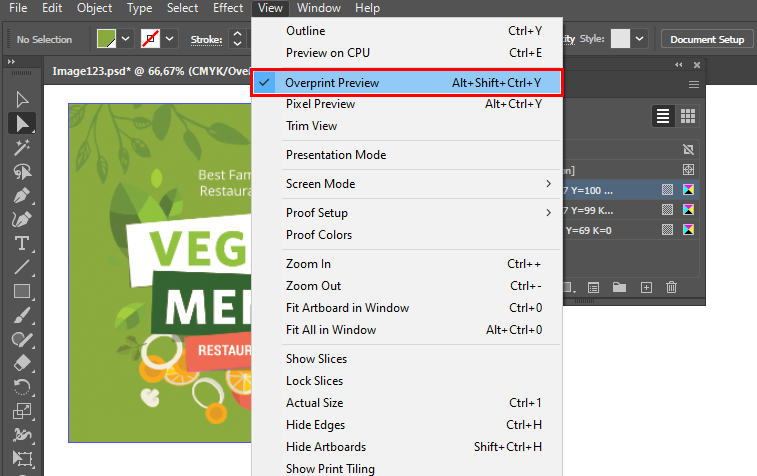
Stellen Sie sicher, dass beim Speichern der Datei "Preserve Overprints" (Überdrucke beibehalten) aktiviert ist.